win10电脑设置当我玩游戏时仅优先通知的方法
时间:2024-03-05 15:28:38作者:极光下载站人气:13
一些小伙伴在电脑上会安装自己喜欢的游戏进行运行,有些时候在运行游戏的过程中,自己的电脑上会出现一些通知,那么我们可以在玩游戏的同时设置优先接收到相关通知,那么我们就需要进入到电脑的系统设置的窗口中,找到专注助手功能,将其点击打开,就可以找到“当我玩游戏时”功能,将其启用即可,那么当自己在玩游戏的时候,电脑接收的通知就会优先显示,下方是关于如何使用win10电脑设置玩游戏时优先通知的具体操作方法,如果你需要的情况下可以看看方法教程,希望对大家有所帮助。
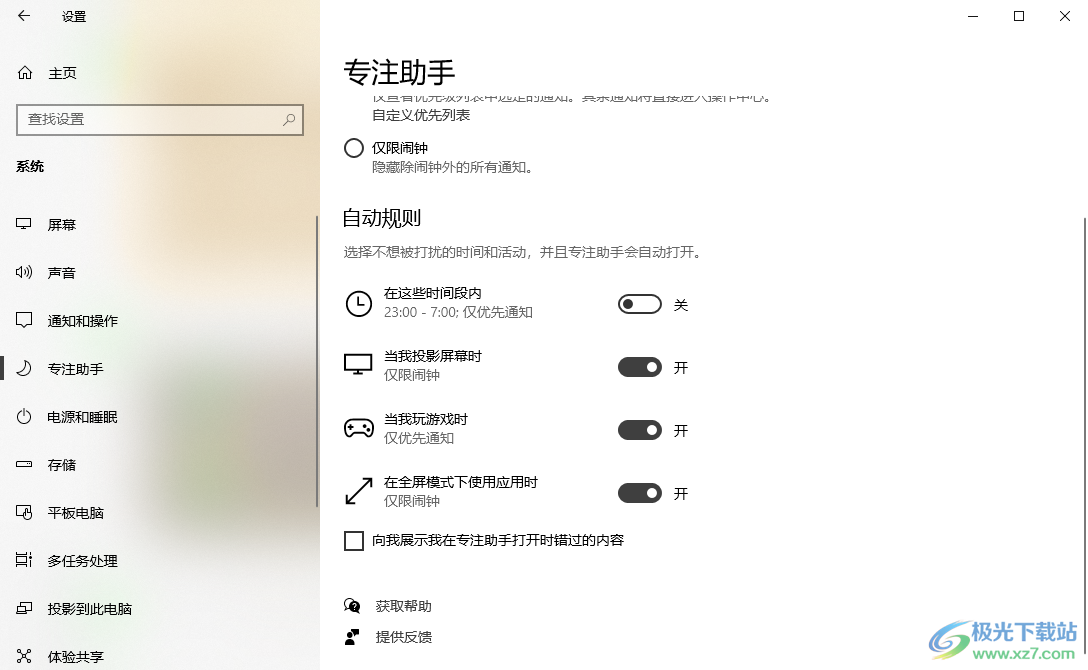
方法步骤
1.首先,我们需要在左下角的开始菜单图标的位置进行右击点击,在打开的菜单选项中将【设置】选项进行点击进入。
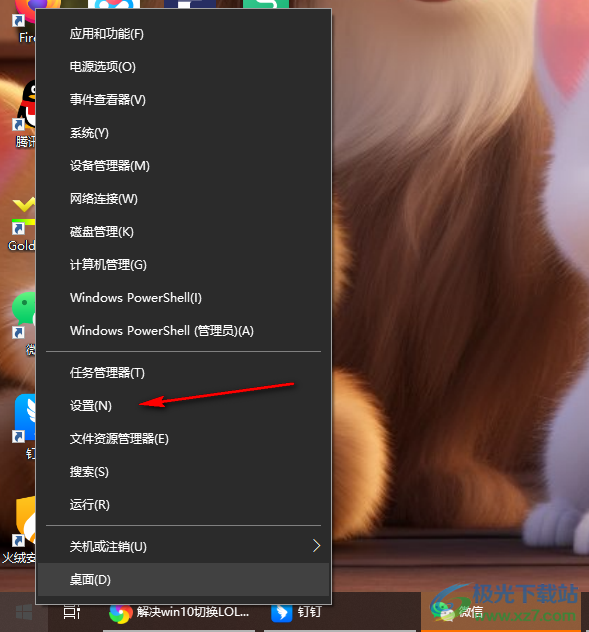
2.随后,我们需要在打开的页面上,将【系统】选项进行点击一下进入到系统的设置窗口中。
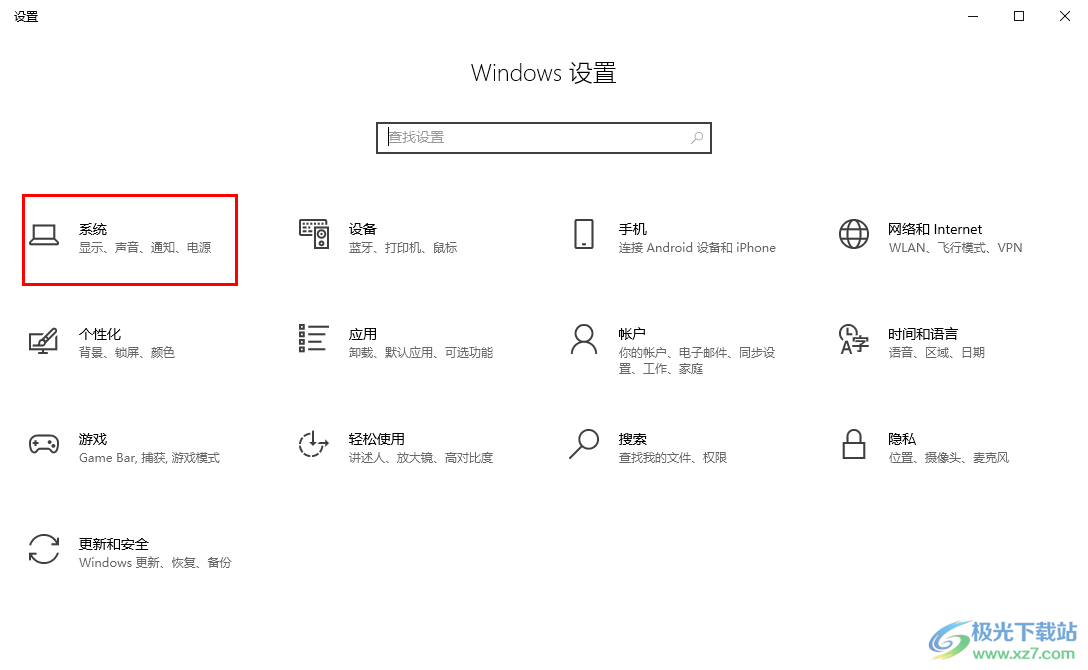
3.随后,在打开的页面上,直接点击左侧的【专注助手】选项,将其进行点击。
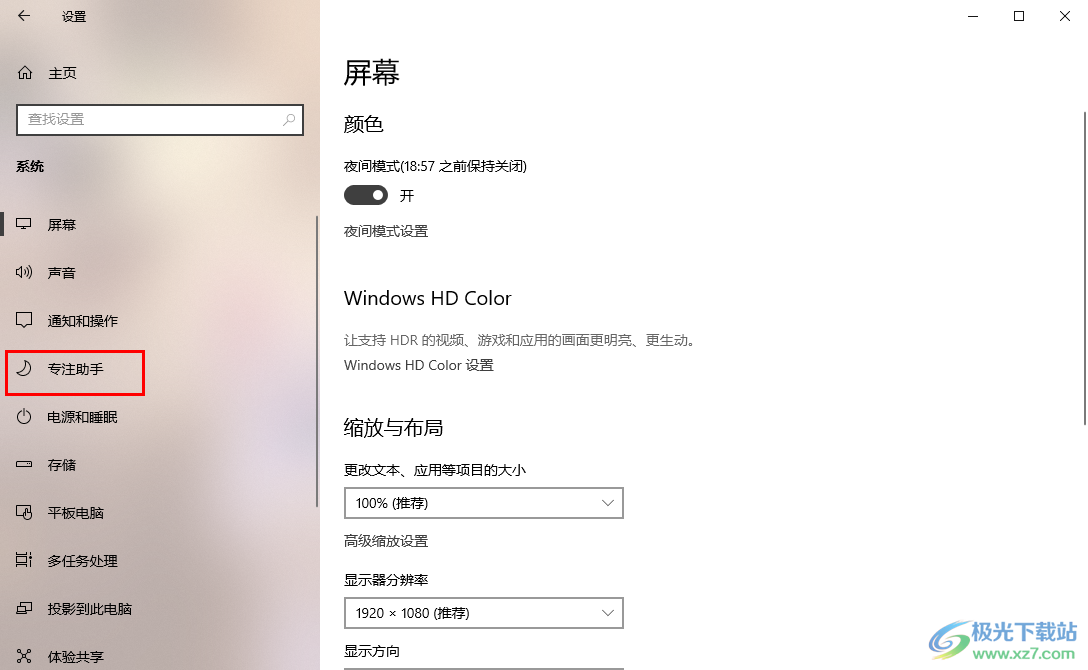
4.那么在右侧的页面中进行鼠标滚轮滚动操作,即可找到【当我玩游戏时】选项,将后面的开关按钮进行左键点击打开即可。
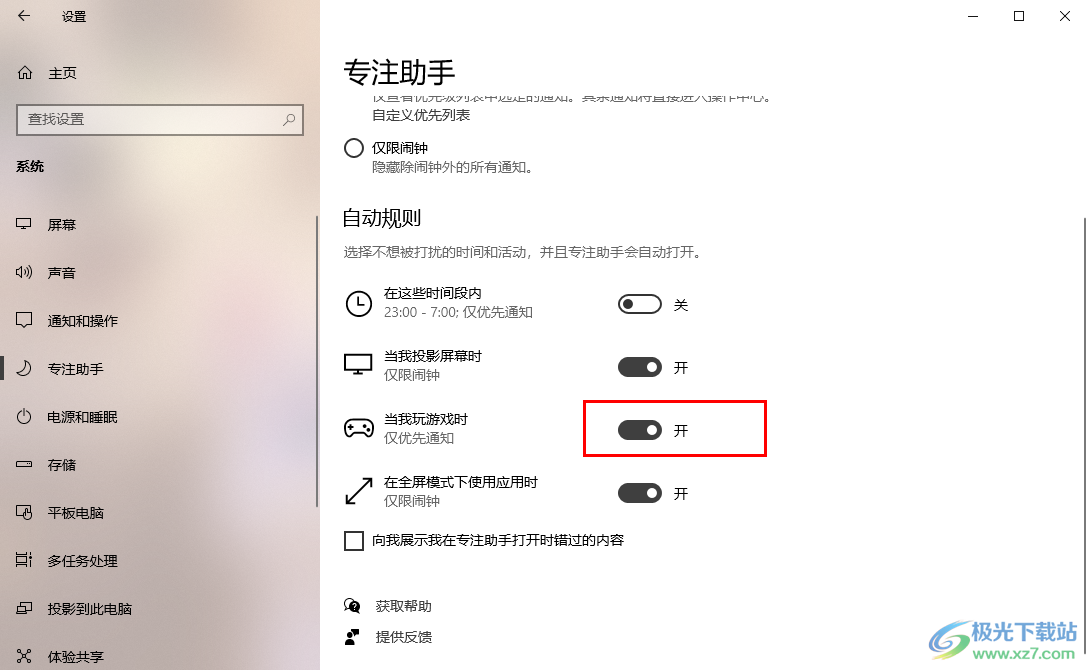
以上就是关于如何使用win10电脑设置玩游戏时优先通知的具体操作方法,想要进行相关的设置,就需要进入到系统设置的窗口中,点击打开专注助手窗口,就可以找到当我玩游戏时功能,将该功能点击启用就好了,感兴趣的话可以操作试试。

大小:4.00 GB版本:64位单语言版环境:Win10
- 进入下载
相关推荐
热门阅览
- 1百度网盘分享密码暴力破解方法,怎么破解百度网盘加密链接
- 2keyshot6破解安装步骤-keyshot6破解安装教程
- 3apktool手机版使用教程-apktool使用方法
- 4mac版steam怎么设置中文 steam mac版设置中文教程
- 5抖音推荐怎么设置页面?抖音推荐界面重新设置教程
- 6电脑怎么开启VT 如何开启VT的详细教程!
- 7掌上英雄联盟怎么注销账号?掌上英雄联盟怎么退出登录
- 8rar文件怎么打开?如何打开rar格式文件
- 9掌上wegame怎么查别人战绩?掌上wegame怎么看别人英雄联盟战绩
- 10qq邮箱格式怎么写?qq邮箱格式是什么样的以及注册英文邮箱的方法
- 11怎么安装会声会影x7?会声会影x7安装教程
- 12Word文档中轻松实现两行对齐?word文档两行文字怎么对齐?
网友评论